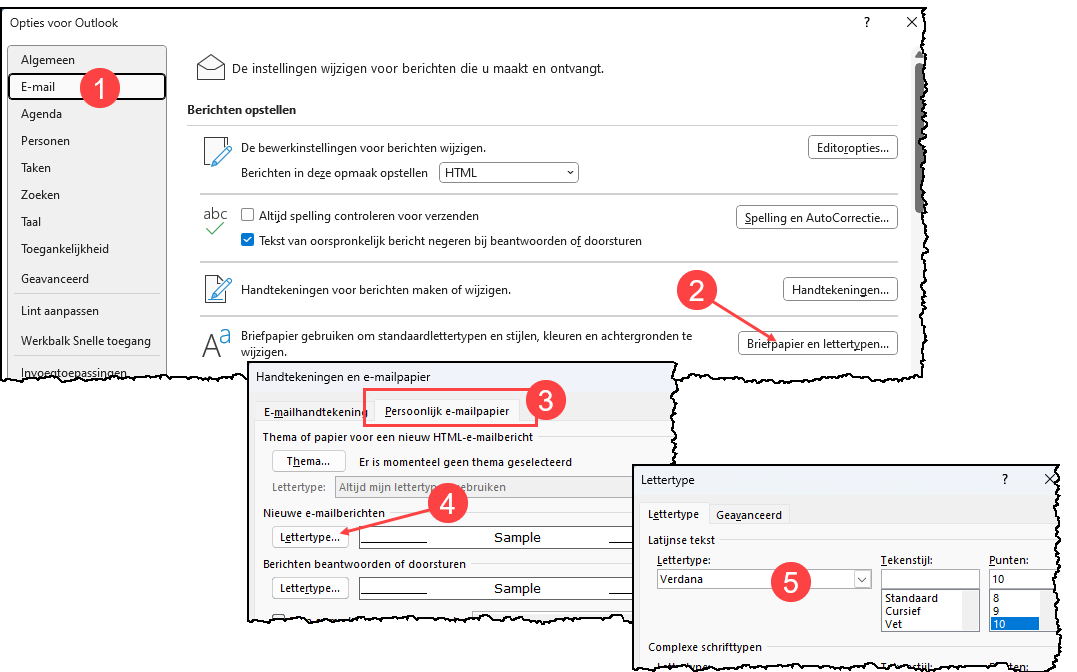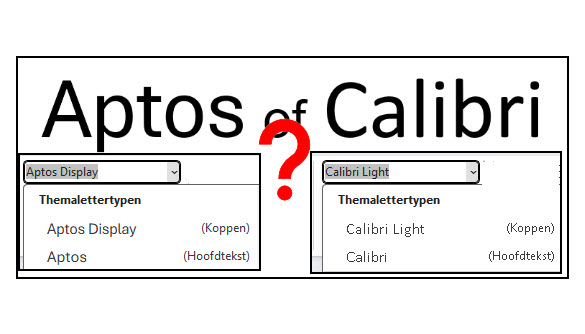Misschien dat je het al hebt gemerkt: Microsoft heeft in de Office-apps (Word, Excel, PowerPoint en Outlook) sinds een tijdje een ander lettertype als je begint met een nieuw leeg document. Tot een tijdje geleden was het standaardlettertype Calibri en nu is dat Aptos.
Los van het feit of je het een ‘mooi’ lettertype vindt: velen vinden het hinderlijk dat er weinig onderscheid is tussen vette tekst in Aptos en normale tekst.
Tijdens mij trainingen krijg ik daarom vaak de vraag of dit aangepast kan worden. En het antwoord is: ja, dat kan. Maar het gaat niet in alle Office-apps op dezelfde manier.
In deze blog laat ik je zien hoe je terug kunt keren naar Calibri of naar een lettertype dat jouw voorkeur heeft voor nieuwe bestanden. Ik heb bijvoorbeeld voorkeur voor Verdana.
LET OP: als je een sjabloon gebruikt, bijvoorbeeld voor document in de huisstijl van je bedrijf, zal het deze lettertypewijziging niet van belang zijn. En onderstaande stappen gelden voor nieuwe lege documenten die je gaat maken in de programma’s.
Wat is een nieuw leeg bestand eigenlijk?
Het is in ieder geval niet een bestand waarin niets is geregeld. Sterker nog: er is al heel veel geregeld. Denk bijvoorbeeld aan het papierformaat, de marges, het lettertype, de uitlijning, is het staand of liggend.
Wat ik bedoel is: het bestand dat je maakt als je kiest voor Bestand > Nieuw > Leeg … [File > New > Blanc ... Of met de sneltoets Ctrl+n.
Standaardlettertype wijzigen in Word
In Word is het centrale woord hierbij de sjabloon NORMAL.DOTM. Dat is de basis voor een nieuw leeg Word-document. Je kunt zonder standaardlettertype wijzigen, zonder dat je deze speciale sjabloon opent.
- Maak in een document via Start > Lettertype [Home > Font] de gewenste instelling via de knop bij ①.
- Je krijgt dan het dialoogvenster Lettertype waar je de gewenste instelling maakt ②.
- Daarna kies je voor Als standaard instellen [Set as Default] ③.
- In het dialoogvenster dat dan verschijnt kies je de onderste optie ④.
- Misschien dat je bij het afsluiten van Word nog een vraag krijgt of je de wijzigingen in NORMAL.DOTM wilt opslaan. Kies dan Ja.
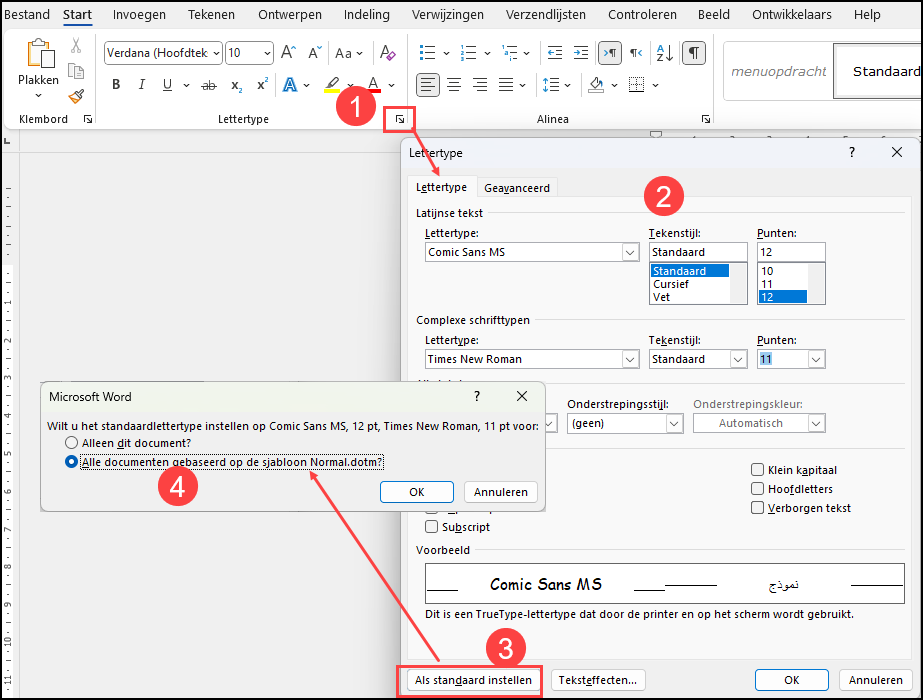
Standaardlettertype wijzigen in Excel
Hier moet je naar de standaardinstelling van Excel zelf om het lettertype voor nieuwe lege werkmappen te vervangen.
- Kies Bestand > Opties [File > Options].
- Kies links de rubriek Algemeen [General] ①.
- Blader naar het onderdeel Wanneer nieuwe werkmappen worden gemaakt [When creating new workbooks].
- Kies daar het gewenste lettertype en lettergrootte ②.
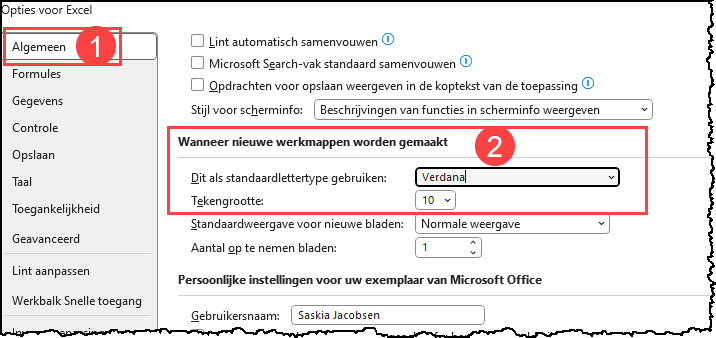
Je krijgt een melding dat het pas ingaat als je Excel afsluit en daarna weer start.

Standaardlettertype wijzigen in PowerPoint
In dit programma is het iets ingewikkelder.
- Maak een nieuwe lege presentatie.
- Kies Ontwerpen ① > menu bij Varianten > Lettertypen ② [Design > Variants > Fonts] >kies Office 2013-2022 ③ (of maak een andere keuze).
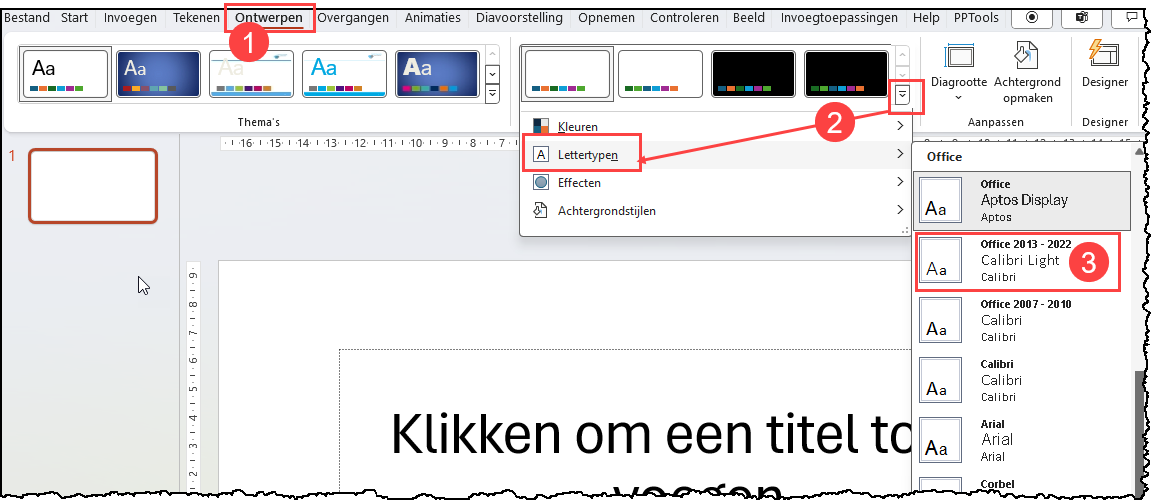
- Je hebt nu het lettertype gewijzigd voor de huidige presentatie.
Nu moet dit nog doorgevoerd worden als je nieuwe standaard. - Houd de presentatie verder leeg en kies Bestand > Opslaan als [File > Save as].
- Kies Bladeren [Browse].
- Geef het bestand de naam Blank ①.
- Geef als type op PowerPoint-sjabloon [PowerPoint Template] ②.
WAARSCHUWING: Omdat je kiest voor het bestandstype “sjabloon” zal het bestand automatisch op de juiste plaats worden opgeslagen. Kies dus niet een andere locatie!
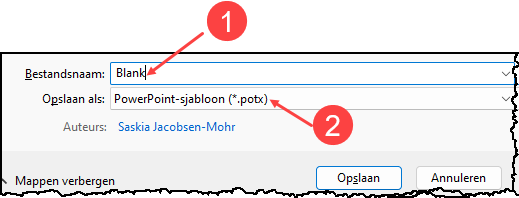
- Nu moet je opletten. Je begint een nieuwe lege presentatie vanaf nu met Bestand > Nieuw > Default Theme [File > New > Default Theme] en niet meer met Lege presentatie [Blank Presentation]!
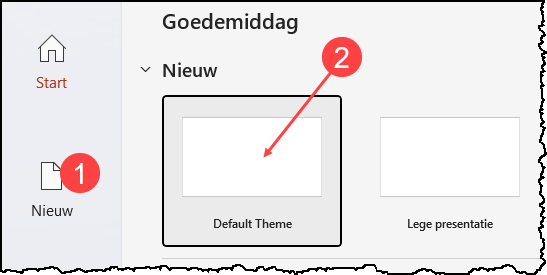
Alternatief: je kunt in de laatste stap het bestand ook opslaan als een sjabloon met een andere naam, bijvoorbeeld Mijn Lege Presentatie. Die gebruik je dan steeds als basis voor nieuwe
Standaardlettertype wijzigen in Outlook
In Outlook wijzig je het weer op een andere manier.
- Kies Bestand > Opties [File > Options].
- Ga naar de rubriek E-mail [Mail] ①.
- Kies Briefpapier en Lettertype [Stationary and Fonts] ②.
- Kies in het vervolgscherm voor het tabblad Persoonlijk e-mailpapier [Personal Stationary] ③.
- Kies Lettertype onder Nieuwe e-mailberichten [Font New mail messages] ④ en maak kies daarna het lettertype en evt. grootte ⑤.